电脑无法连接网络的原因及解决方法(详解可能导致电脑有网但无法连接网络的原因和对应的解决方法)
![]() lee007
2024-01-03 12:16
332
lee007
2024-01-03 12:16
332
在当今信息化时代,电脑与互联网的紧密联系已经成为人们日常生活中不可或缺的一部分。然而,有时我们会遇到这样的问题:电脑明明有网但无法连接网络。这种情况的出现可能是由于多种原因引起的,本文将详细解析其中的一些常见原因,并提供相应的解决方法,帮助读者迅速恢复网络连接。
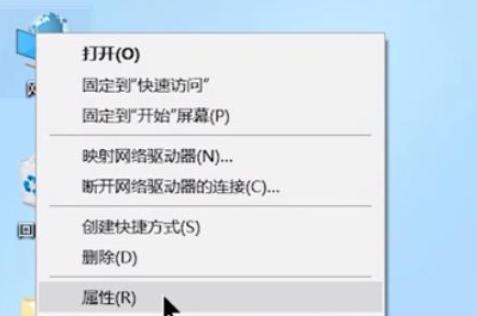
路由器故障
如果电脑连接的是无线网络,且路由器发生故障,会导致电脑有网但无法连接网络。解决方法:检查路由器的电源是否正常插好,并尝试重启路由器。
网络设置错误
有时候,电脑的网络设置可能出现错误,导致有网但无法连接网络。解决方法:打开“控制面板”,进入“网络和共享中心”,点击“更改适配器设置”,找到当前使用的网络连接,右键点击选择“属性”,在弹出窗口中选择“Internet协议版本4(TCP/IPv4)”,点击“属性”,确保IP地址、子网掩码和默认网关的设置正确。
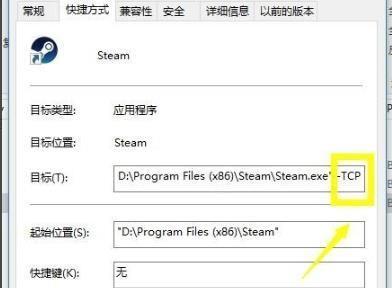
防火墙阻止连接
防火墙是保护电脑安全的重要软件,但有时会误判网络连接请求,导致电脑无法连接网络。解决方法:关闭防火墙或者在防火墙设置中添加相应的例外规则,允许网络连接通过。
DNS服务器故障
DNS(域名系统)服务器负责将域名转换为对应的IP地址,如果DNS服务器发生故障,就会导致电脑有网但无法连接网络。解决方法:在网络设置中更改DNS服务器地址为可靠的公共DNS服务器,如谷歌的8.8.8.8。
网卡驱动问题
网卡驱动是实现电脑与网络通信的重要组成部分,如果网卡驱动出现问题,就会导致电脑无法连接网络。解决方法:打开设备管理器,找到“网络适配器”下的网卡驱动,右键点击选择“更新驱动程序”,根据系统提示进行操作。
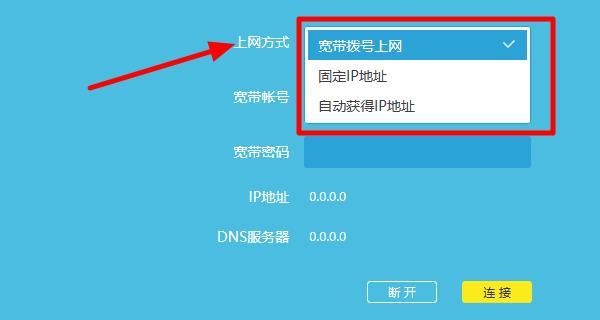
IP地址冲突
如果多台设备使用了相同的IP地址,就会导致冲突,其中一台电脑虽然有网但无法连接网络。解决方法:在网络设置中更改电脑的IP地址,确保每台设备的IP地址唯一。
网线故障
如果电脑是通过有线连接网络,网线发生故障也会导致有网但无法连接网络的情况出现。解决方法:更换新的网线,并确保网线插入电脑和路由器的接口正常。
恶意软件干扰
有些恶意软件会修改电脑的网络设置或者阻止网络连接,导致电脑无法连接网络。解决方法:使用安全软件进行全面扫描,清意软件,然后重启电脑。
操作系统问题
操作系统的一些错误或者设置问题也可能导致电脑有网但无法连接网络。解决方法:检查操作系统更新并安装最新的补丁,或者尝试重新设置网络连接。
ISP问题
有时候,网络服务提供商(ISP)的问题会导致电脑有网但无法连接网络。解决方法:联系ISP客服,咨询是否存在网络故障或者维护工作,并跟进解决进程。
MAC地址过滤
部分路由器可能开启了MAC地址过滤功能,限制了某些设备的连接权限,导致电脑无法连接网络。解决方法:在路由器设置中关闭MAC地址过滤功能或者将电脑的MAC地址添加到允许列表中。
无线信号干扰
如果使用的是无线网络,周围其他设备的无线信号干扰也可能导致电脑无法连接网络。解决方法:尝试将路由器位置移动到距离干扰源较远的地方,或者更换使用不同频段的无线信号。
服务提供商限速
有些网络服务提供商会对用户的网络连接进行限速,导致网速较慢或者无法正常连接网络。解决方法:联系ISP了解限速情况,并根据需要升级网络套餐。
硬件故障
如果电脑硬件出现故障,例如网卡故障或者无线网卡损坏,就会导致有网但无法连接网络。解决方法:联系售后维修人员进行硬件检修或更换。
网络供应商故障
有时候,网络供应商本身出现故障或者维护工作,会导致电脑无法连接网络。解决方法:耐心等待供应商修复故障或者恢复网络。
虽然电脑有网但无法连接网络可能是由于多种原因导致的,但通过逐一排查和解决,可以有效解决这个问题。希望本文提供的解决方法能够帮助读者快速恢复网络连接,保持良好的上网体验。
转载请注明来自装机之友,本文标题:《电脑无法连接网络的原因及解决方法(详解可能导致电脑有网但无法连接网络的原因和对应的解决方法)》
标签:无法连接网络
- 最近发表
-
- 用DV拍摄纪录片的优势与挑战(借助DV技术记录生活、发现美好——从零开始学习拍摄纪录片的关键)
- 滚珠王800的性能和特点(高性能滚珠王800的关键特点解析)
- 富士相机X-T1的卓越性能与高品质影像体验(一款能够满足专业摄影师和摄影爱好者需求的顶级相机)
- 魅族N5手机(全面满足用户需求,性价比之王)
- 宇帷雷电内存的性能与特点剖析(探索宇帷雷电内存的超强性能和出色特点)
- 以歌华机顶盒如何提升家庭娱乐体验(打造智能家居的首选方案)
- 三星S8亚太版本的卓越表现(探索亚太市场首选手机的理由)
- 探索超4x55屏幕的未来应用领域(了解超4x55屏幕技术的特点和优势,及其在各行业的应用前景)
- 华硕ME301T——一款性能卓越的智能平板电脑(探索华硕ME301T的强大功能和出色表现)
- 探索英伟达主板的卓越性能与创新技术(解析英伟达主板的关键特点和应用前景)

